文章详情页
谷歌浏览器如何使用qq旋风下载?谷歌浏览器使用qq旋风下载方法一览
浏览:131日期:2022-10-29 18:09:34
今天笔者专门为新手伙把讲解了谷歌浏览器(Google Chrome)使用qq旋风下载的操作过程,相信通过学习本篇教程,大家对谷歌浏览器(Google Chrome)软件一定会有更多的了解的!
1、首先安装谷歌浏览器(Google Chrome)和qq旋风两个软件;
2、打开qq旋风安装的目录,在QQDownloadBrowserChrome目录下找到“QQDownload_Chrome_Extension.crx”文件;
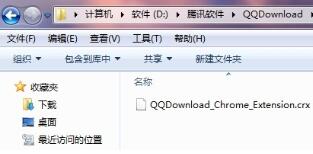
3、在谷歌浏览器(Google Chrome)右上角的菜单里打开“扩展程序”;
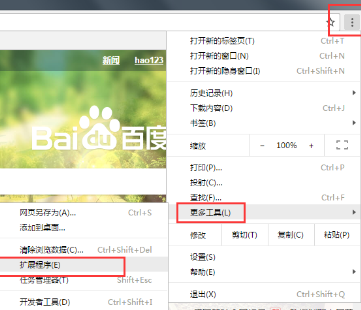
4、直接拖拽“QQDownload_Chrome_Extension.crx”文件到扩展程序页面,点击“添加”;
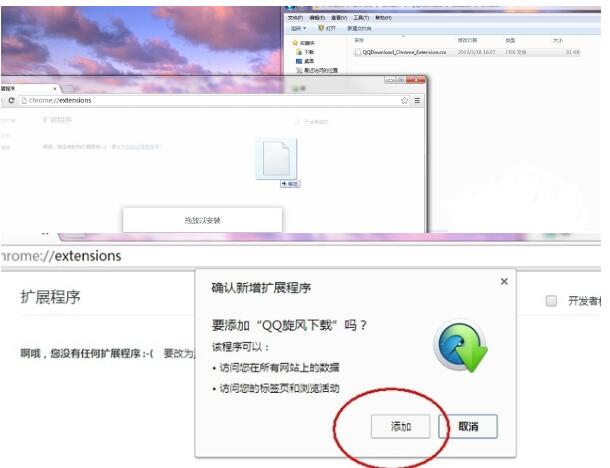
5、在下图这两个地方打钩;
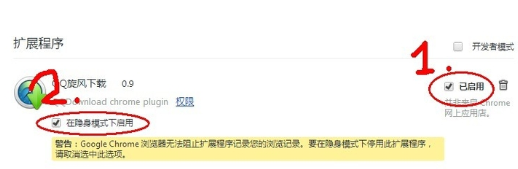
6、最后打开QQ旋风浏览器关联界面发现此处已自动关联上了,手动关联成功。
谷歌浏览器相关攻略推荐:
谷歌浏览器怎么设置字体大小 设置字体大小教程
谷歌浏览器怎么设置翻译网页内容?设置翻译网页内容的方法说明
谷歌浏览器怎么登录账号?谷歌浏览器登录账号方法分享
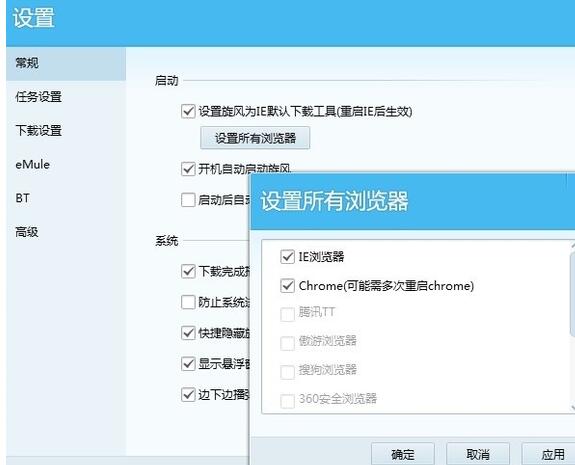
上文就是好吧啦网小编今日为大家带来的谷歌浏览器使用qq旋风下载方法一览,更多软件教程敬请关注IE浏览器中文网站!
标签:
qq
相关文章:
排行榜
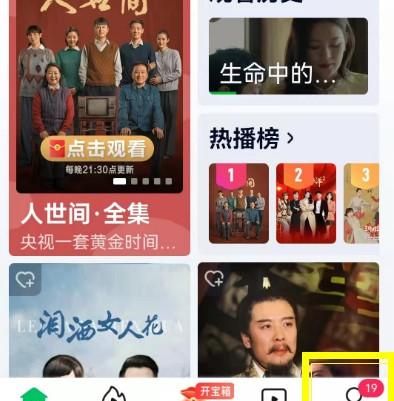
 网公网安备
网公网安备